Microsoft .NET Framework是现代Windows操作系统的重要功能。它为开发人员提供了Microsoft维护的现成的代码集合。在大多数情况下,您没有与.NET Framework的直接往来。但是,情况并非总是如此。有时,您需要了解系统上安装的.NET Framework的特定版本。
这里有六种方法可以找出Windows版本上安装了哪些.NET Framework版本。
查找较新的.NET Framework版本:4.5和更高版本
您可以使用三种方法来查找4.5和更高版本的.NET Framework版本。 “但是加文,"我听到你说,“我正在这样做以找出我拥有的版本,我不知道它是否是版本4.5。"
您完全正确。检查.NET Framework版本只需要一点时间。您可以快速确定是否具有.NET Framework 4.5或更高版本。如果没有,则可以安全地假定您已安装了早期版本,或者根本没有安装.NET Framework版本(这种可能性很小)。
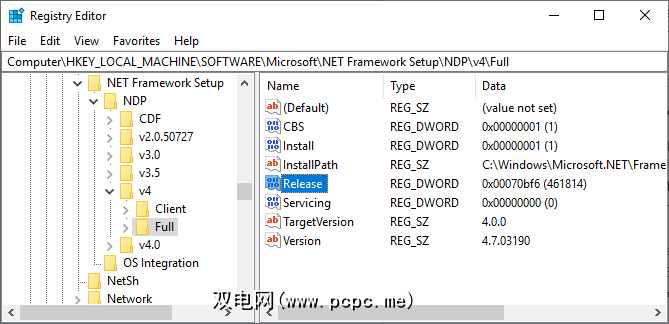
您可以找到已安装的.NET Framework版本。在注册表中的系统上。 (反正是Windows注册表?)
HKEY_LOCAL_MACHINE \ SOFTWARE \ Microsoft \ NET Framework安装程序\ NDP \ v4
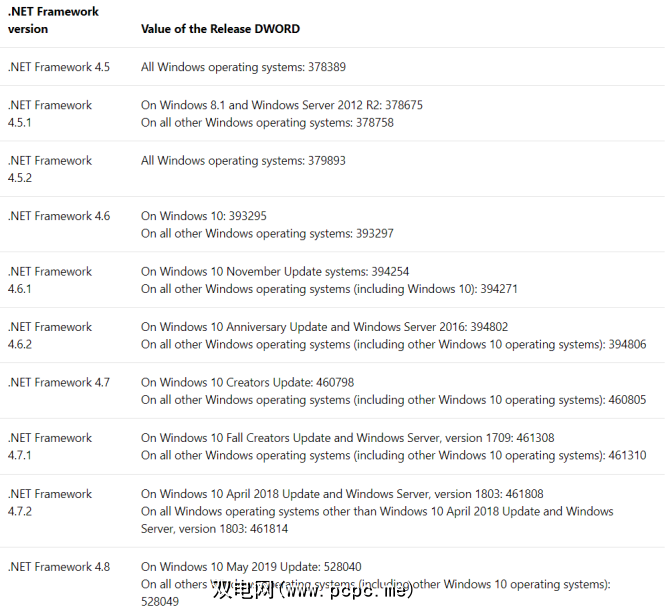
您可以将DWORD值与下表中的值进行交叉检查,以找出系统上确切的.NET Framework版本。
在开始菜单搜索栏中输入命令,右键单击最佳匹配并选择以管理员身份运行。
现在,复制并粘贴以下内容命令进入命令提示符:
reg query "HKLM\SOFTWARE\Microsoft\Net Framework Setup\NDP\v4" /s
该命令列出了已安装的版本4的.NETFramework。.NETFramework版本4和更高版本显示为“ v4.x.xxxxx"。
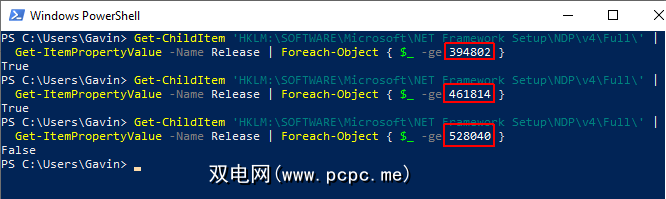
在“开始"菜单搜索栏中键入 powershell ,右键单击“最佳匹配",然后选择以管理员身份运行。
现在,您可以使用以下内容命令以检查.NET Framework版本DWORD的值:
Get-ChildItem 'HKLM:\SOFTWARE\Microsoft\NET Framework Setup\NDP\v4\Full\' | Get-ItemPropertyValue -Name Release | Foreach-Object { $_ -ge 394802 }如果.NET Framework版本为4.6.2或更高版本,则上述命令返回 True 。否则,它返回 False 。您可以使用上面的.NET Framework DWORD值表将命令的最后六位换成其他版本。看看我的示例:
第一个命令确认存在4.6.2版本。第二个确认存在版本4.7.2。但是,第三个命令将检查版本4.8,由于我的系统尚未安装Windows 10 May Update,因此我尚未安装该版本。尽管如此,您仍了解PowerShell命令如何与DWORD值表一起使用。
查找旧的.NET Framework版本
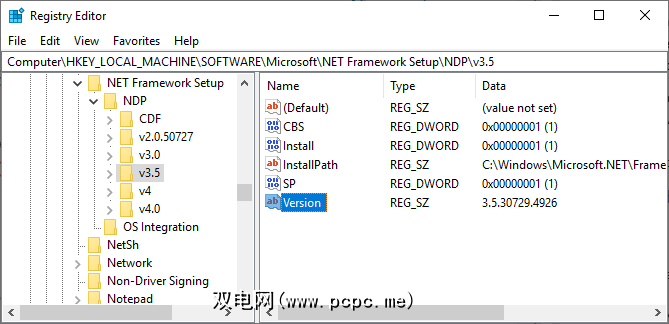
您可以找出哪些旧的.NET Framework版本使用注册表安装在系统上。注册表编辑器将保留所有答案。
HKEY_LOCAL_MACHINE \ SOFTWARE \ Microsoft \ NET Framework Setup \ NDP
您可以使用多种工具在系统上自动查找.NET Framework版本。但是,它们不经常更新,因此也知道手动方法也很方便。
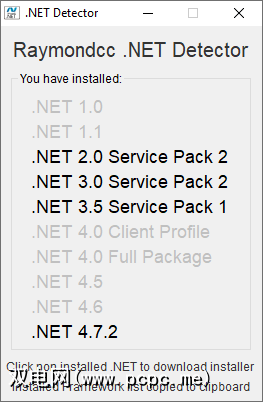
Raymondcc .NET Detector是最快,最容易使用的检测工具之一。您下载文件夹,解压缩它,然后运行可执行文件。程序运行时,它将显示.NET Framework版本列表。黑色版本安装在您的系统上,而灰色版本则没有。如果单击灰色的.NET Framework版本,该程序会将您带到安装程序。
下载:Raymondcc .NET Detector for Windows(免费)
存档密码为 raymondcc
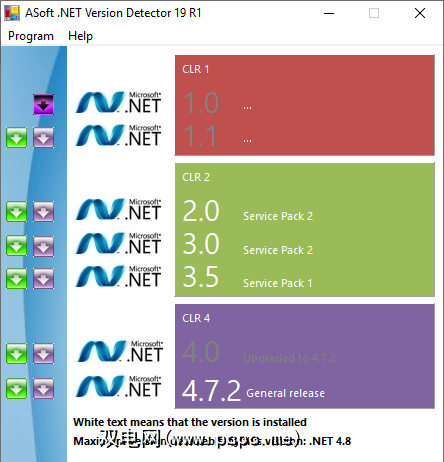
ASoft .NET版本检测器的工作方式与Raymondcc.NET检测器非常相似。下载并解压缩程序后,运行可执行文件。该程序显示当前安装的.NET Framework版本的列表。
下载:适用于Windows的ASoft .NET版本检测器(免费)
简单的检查方法您的.NET Framework版本
您现在知道几种检查.NET Framework版本的简单方法。
并非总是需要检查.NET Framework版本。许多程序会在安装前检查版本,并告诉您是否有程序。其他人将在开始安装之前安装必要的版本,从而省去了寻找正确版本和下载麻烦的工作。
仍然,知道如何找到.NET Framework版本总是很方便的手动。是否想了解有关.NET Framework的更多信息?这就是您需要它的原因以及如何在Windows 10上安装它。
标签: 计算机维护 故障排除 Windows Update








